ホームページ >コンピューターのチュートリアル >コンピュータ知識 >コンピューター上でハードディスクの順序を設定する方法
コンピューター上でハードディスクの順序を設定する方法
- PHPz転載
- 2024-02-12 21:51:081400ブラウズ
php エディタ Xigua は、コンピュータのハード ドライブの順序を設定する方法に関するチュートリアルを提供します。コンピュータを使用する過程で、システムやプログラムを別のハードディスクから起動できるように、ハードディスクの起動順序を変更する必要がある場合があります。このチュートリアルでは、ハードディスクの順序を設定する 2 つの方法を紹介します。1 つは BIOS 設定を使用する方法、もう 1 つはオペレーティング システムのブート プログラムを使用する方法です。 Windows システムと Mac システムのどちらを使用している場合でも、このチュートリアルでは、ハード ドライブのシーケンス設定を簡単に完了するための詳細な手順と操作ガイダンスを提供します。見てみましょう!

ハードディスクの順序を調整するには、ドライブ文字を変更する必要があります。名前の変更では順序を任意に調整することはできません。並べ替え方法を変更することで全体的な順序を調整できますが、詳細は調整できません。
それでは、ハードディスクのドライブ文字を調整する方法を説明します。
最初のステップ: [コンピューター] または [マイ コンピューター] を右クリックし、メニューで [管理] オプションを選択し、クリックして入力します;
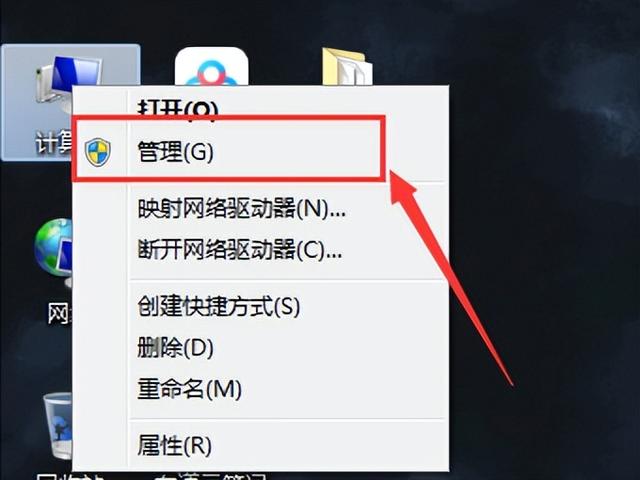
2 番目のステップ:コンピュータ上で、管理インターフェイスの左側で [ストレージ] を見つけ、[ディスクの管理] サブメニューをクリックします。
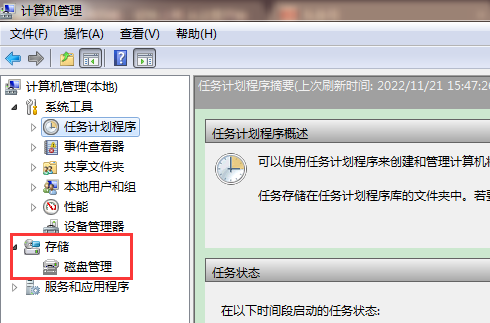
ステップ 3: 右側のインターフェイスにディスク情報が表示され、ディスクを右クリックします。ドライブ文字を変更する必要があるものを選択し、「ドライブ文字とパスの変更」を選択します。
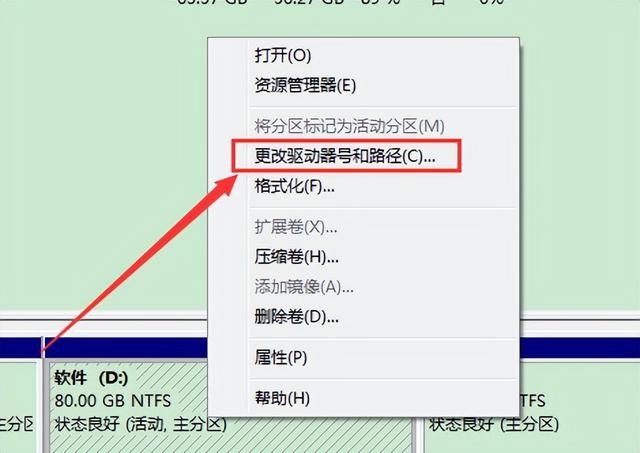
ステップ 4: 新しいインターフェイスで [変更] ボタンをクリックします;
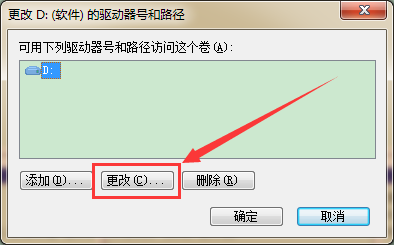
ステップ 5: 右側で下位のドライブ文字を選択し、[OK] をクリックします (注: ドライブドライブ文字を再利用することはできません。変更する必要があるドライブ文字がすでに使用されている場合は、まずそのドライブ文字を使用しているディスクを別の使用可能なドライブ文字に変更し、次に空いたドライブ文字を変更する必要があるディスクに割り当ててください。
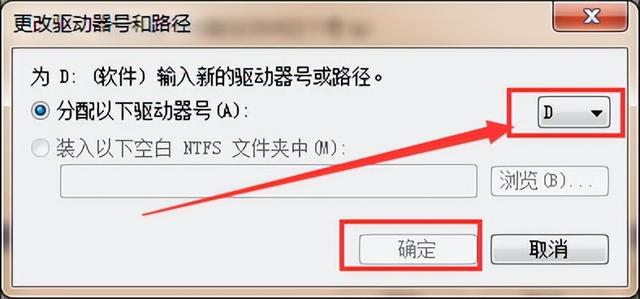
以上がコンピューター上でハードディスクの順序を設定する方法の詳細内容です。詳細については、PHP 中国語 Web サイトの他の関連記事を参照してください。

